小白一键重装系统后如何打开bak文件
更新时间:2016-10-26 09:33:31
作者:
小白一键重装系统后如何打开bak文件?bak文件是什么?bak这种备份文件在我们平常使用绘图、编程软件时都会默认创建备份文件,如cad文件修改后会产生bak文件,wps、word等文件修改后也都会产生bak备份文件,这样可以保证当源文件不小心被删掉或者出现故障导致无故自动退出时,还可以从bak备份文件继续编辑,减少了不少误操作带来的损失。
Ghost Win7纯净版下如何打开bak文件?
有些细心的Ghost Win7纯净版系统用户发现电脑中有后缀为bak的文件,但是却不知道打开,其实bak就是一个备份文件,我们要怎么打开bak文件呢?本文给大家带来Ghost Win7纯净版系统打开bak文件的方法。
第一步、首先,我们找到.bak文件之后,我们先明确它是属于哪个软件生成的文件,比如是cad生成的.bak文件,那么我们就使用cad软件来打开它,如果是word生成的,就用office来打开即可;
第二步、现在我们将文件的拓展名进行编辑显示。在资源管理其中进行设置完成;
第三步、现在,有cad软件生成的bak文件,我们将其拓展名命名为“.dwg”即可完成打开了,打开成功;
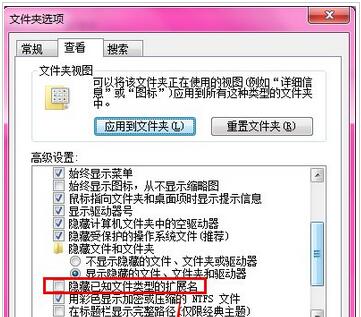
第四步、是属于office软件产生的bak文件的话,就使用相应的操作将bak文件的后缀名改为对应的格式就行了,比如word的改为doc,PowerPoint的改为ppt等等。
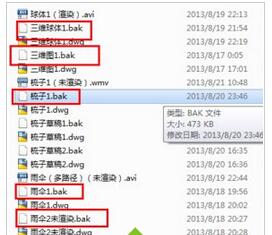
第五步、然后使用office软件将其打开即可,其他软件对应生成的bak文件,就是用相应的方法将其格式更改之后,完成打开就行了。
上面给大家带来的就是关于Ghost Win7纯净版系统打开bak文件的方法,有需要的朋友们可以采取上面的方法步骤来打开就可以了。
系统重装相关下载
系统重装相关教程
重装系统软件排行榜
重装系统热门教程
- 系统重装步骤
- 一键重装系统win7 64位系统 360一键重装系统详细图文解说教程
- 一键重装系统win8详细图文教程说明 最简单的一键重装系统软件
- 小马一键重装系统详细图文教程 小马一键重装系统安全无毒软件
- 一键重装系统纯净版 win7/64位详细图文教程说明
- 如何重装系统 重装xp系统详细图文教程
- 怎么重装系统 重装windows7系统图文详细说明
- 一键重装系统win7 如何快速重装windows7系统详细图文教程
- 一键重装系统win7 教你如何快速重装Win7系统
- 如何重装win7系统 重装win7系统不再是烦恼
- 重装系统win7旗舰版详细教程 重装系统就是这么简单
- 重装系统详细图文教程 重装Win7系统不在是烦恼
- 重装系统很简单 看重装win7系统教程(图解)
- 重装系统教程(图解) win7重装教详细图文
- 重装系统Win7教程说明和详细步骤(图文)




